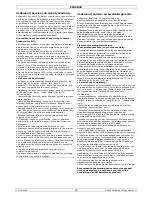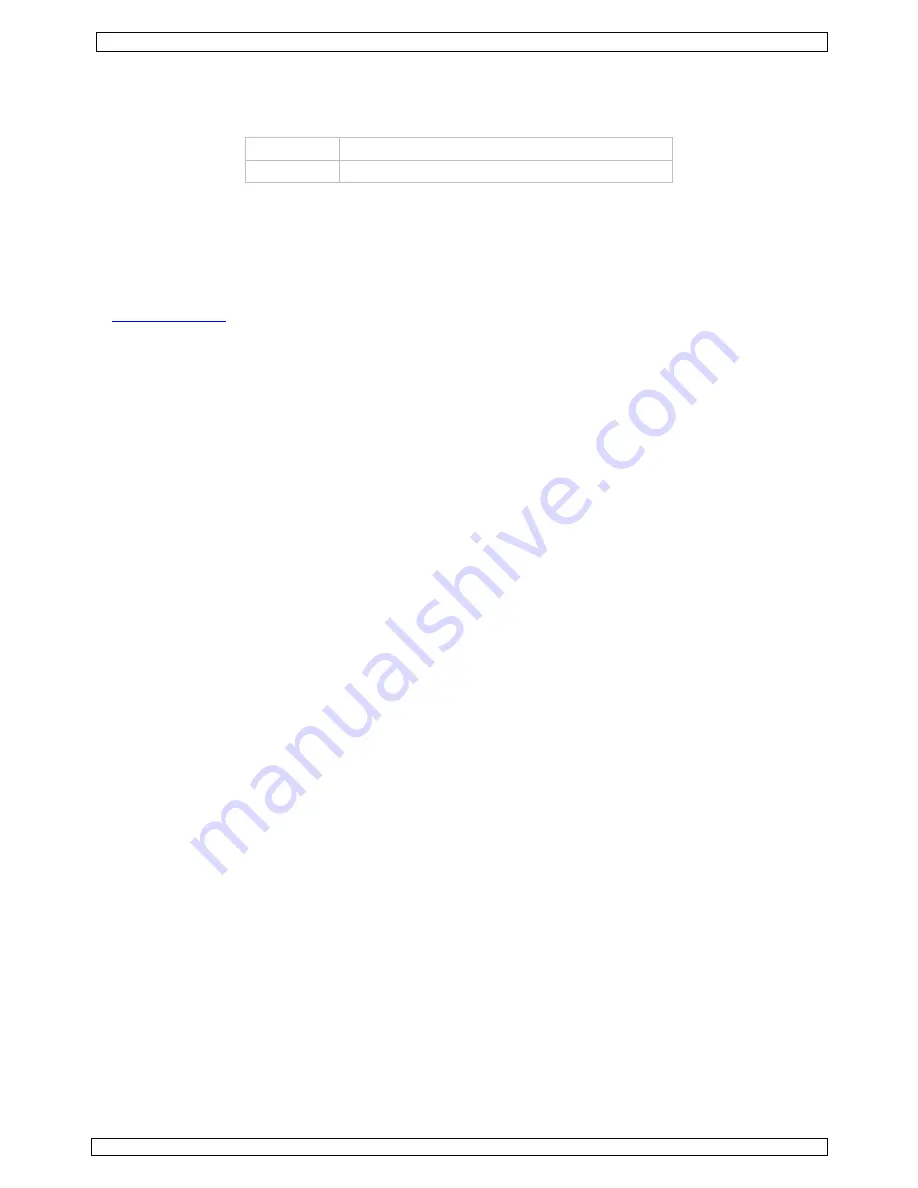
PCUSB29
15/01/2009
© 2008
Velleman Components nv
13
5.
Descripción
•
Véase las figuras en la página
2 de este manual del usuario.
Teclas de función:
BS
backspace (retroceso)
Enter
Llamar el numero marcado
6.
Instalación/uso
•
Introduzca el conector USB del teléfono IP en un puerto USB libre de un PC. Se reconocerá el
teléfono y el driver se instalará automáticamente.
•
Es posible utilizar el PCUSB29 como teclado digital individual. Seleccione el teclado digital o
telefónico con la tecla Num Lock. El teclado digital está activado si el LED [C] está iluminado.
•
Para utilizar el PCUSB29 como teléfono Skype™, descargue e instale Skype™. Véase
www.skype.com
. Siga las instrucciones en la página Web y seleccione la versión 1.0.0.106 o
superior. Cree una cuenta y añada (compre) créditos.
•
Asegúrese de que Skype™ haya establecido la conexión con Internet.
Seleccione un contacto con el software Skype™ o introduzca el número de teléfono (precedido del el
prefijo internacional).
Abra la tapa y pulse la tecla Enter para llamar al número. Mantenga el altavoz del teléfono [D] contra
la oreja y hable en el micrófono [F]. Ajuste el volumen con los ajustes [E].
•
Finalice la llamada al pulsar la tecla de finalización de llamada [B]. Vuelva a cerrar la tapa.
•
Una llamada entrante se indica por el LED intermitente [C]. Responda a una llamada con la tecla de
llamada [A], rechace una llamada con la tecla de finalización de llamada [B].
Nota: ¡Configure la tecla de llamada [A] en el software Skype™ antes del uso!
•
En el software Skype™, elija Tools > options y seleccione hotkeys.
•
Haga clic en la opción Enable global hotkeys.
•
Seleccione la opción Answer call y haga clic en Change Hotkey.
•
Mantenga pulsada la tecla Alt y pulse la tecla hacia abajo. Haga clic en OK.
•
Haga clic en la tecla Enable hotkey: ahora la tecla de llamada [A] está configurada.
•
Desactive el PCUSB29 antes de desconectarlo. Véase el manual del usuario del sistema operativo.
7.
Solución de problemas
•
El sonido viene de la tarjeta de sonido del PC y no del teléfono USB
o
Configure los aparatos de entrada y salida
En la pantalla principal de Skype™, haga clic en File > options y seleccione la pestaña
Hand/headsets. Seleccione USB Audio Device para Audio in, Audio out y Ringing.
•
El sonido no viene de la tarjeta de sonido del PC
o
Configure las características sonoras y multimedia
Seleccione Control panel > sound and video pestaña audio. Seleccione la tarjeta
de sonido (no el aparato USB) para Sound Playback y Sound Recording.
•
El teléfono USB no funciona si está conectado a un hub USB
o
Un hub alimentado por el puerto USB suministra una potencia demasiado baja y no
puede alimentar suficientemente el teléfono USB. Utilice un hub USB con alimentación
autónoma (pilas o adaptador de red) o conecte el teléfono USB directamente a un
puerto USB libre.